Wyświetlanie danych debugera migawek usługi Application Insights
Migawki są wyświetlane w okienku Wyjątki w usłudze Application Insights w Azure Portal.
Migawki debugowania można wyświetlić w portalu, aby zobaczyć stos wywołań i sprawdzić zmienne w każdej ramce tego stosu. Aby uzyskać bardziej zaawansowane środowisko debugowania przy użyciu kodu źródłowego, otwórz migawki za pomocą Visual Studio Enterprise. Można również ustawić przystawki Punkty, aby interaktywnie wykonywać migawki bez oczekiwania na wyjątek.
Wyświetlanie migawek w portalu
Po wystąpieniu wyjątku w aplikacji i utworzeniu migawki należy mieć migawki do wyświetlenia w Azure Portal w ciągu 5 do 10 minut. Aby wyświetlić migawki, w okienku Niepowodzenie wykonaj następujące czynności:
- Wybierz przycisk Operacje podczas wyświetlania karty Operacje lub
- Wybierz przycisk Wyjątki podczas wyświetlania karty Wyjątki .
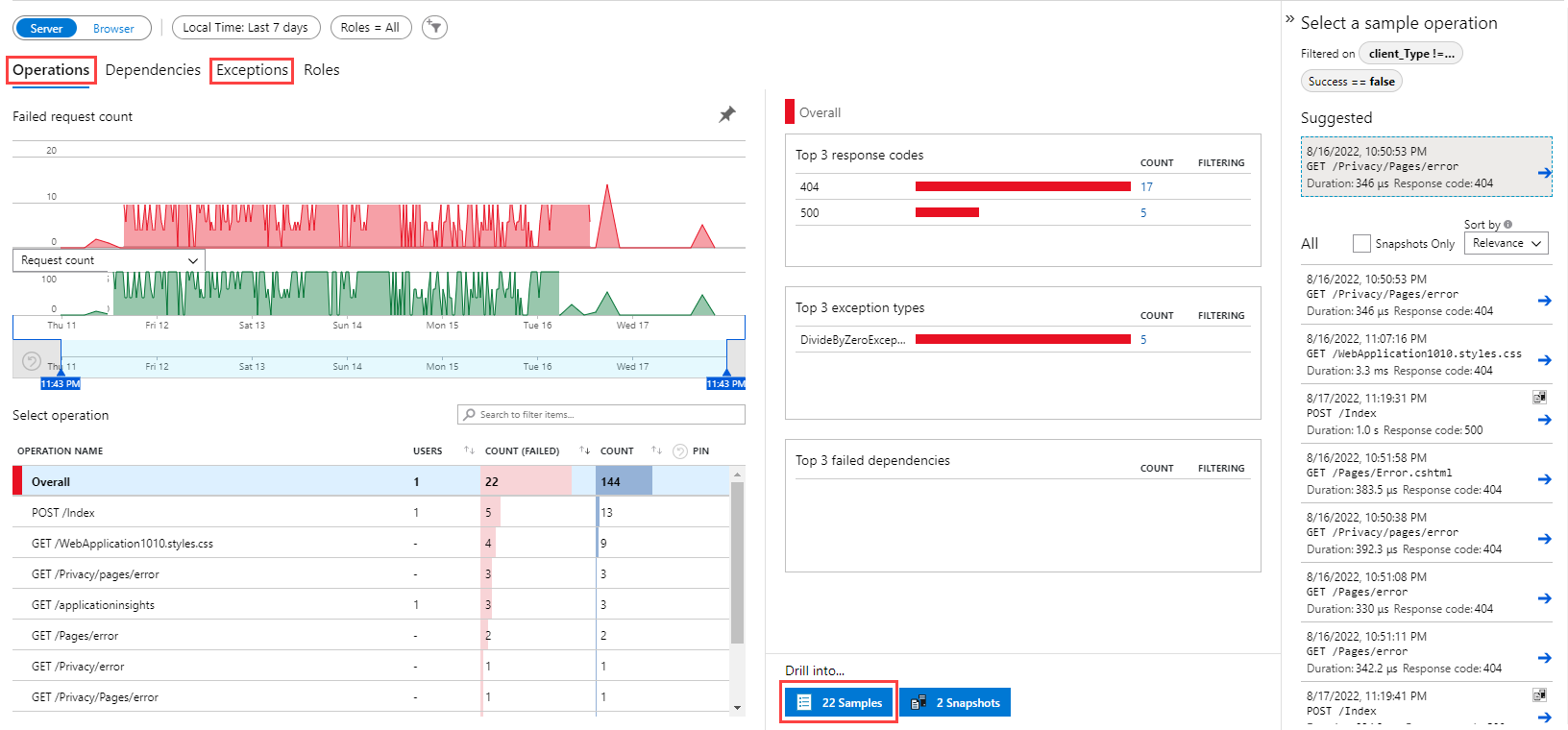
Wybierz operację lub wyjątek w okienku po prawej stronie, aby otworzyć okienko Szczegóły transakcji kompleksowej , a następnie wybierz zdarzenie wyjątku. Jeśli migawka jest dostępna dla danego wyjątku, w okienku po prawej stronie zostanie wyświetlony przycisk Otwórz migawkę z informacjami o wyjątku.
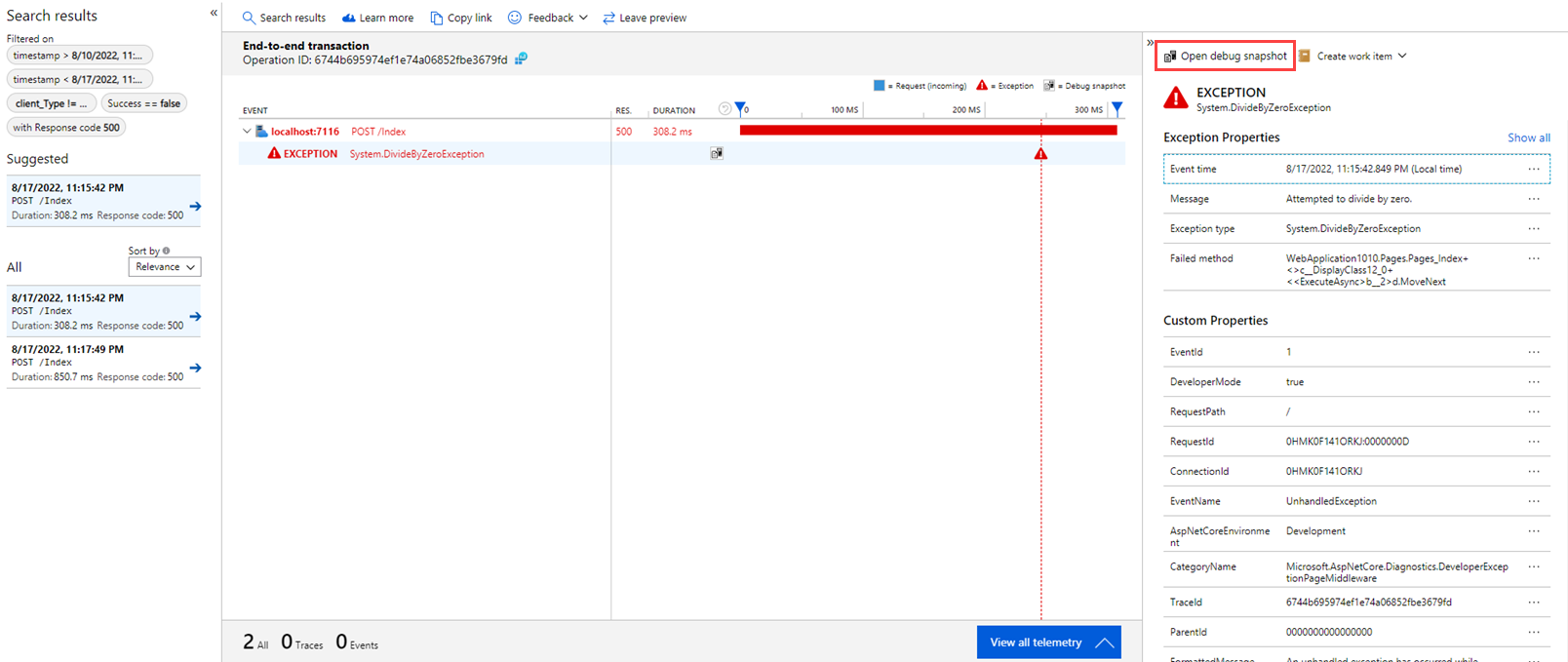
W widoku Migawka debugowania zostanie wyświetlony stos wywołań i okienko zmiennych. Po wybraniu ramek stosu wywołań w okienku stosu wywołań można wyświetlić zmienne lokalne i parametry dla tego wywołania funkcji w okienku zmiennych.
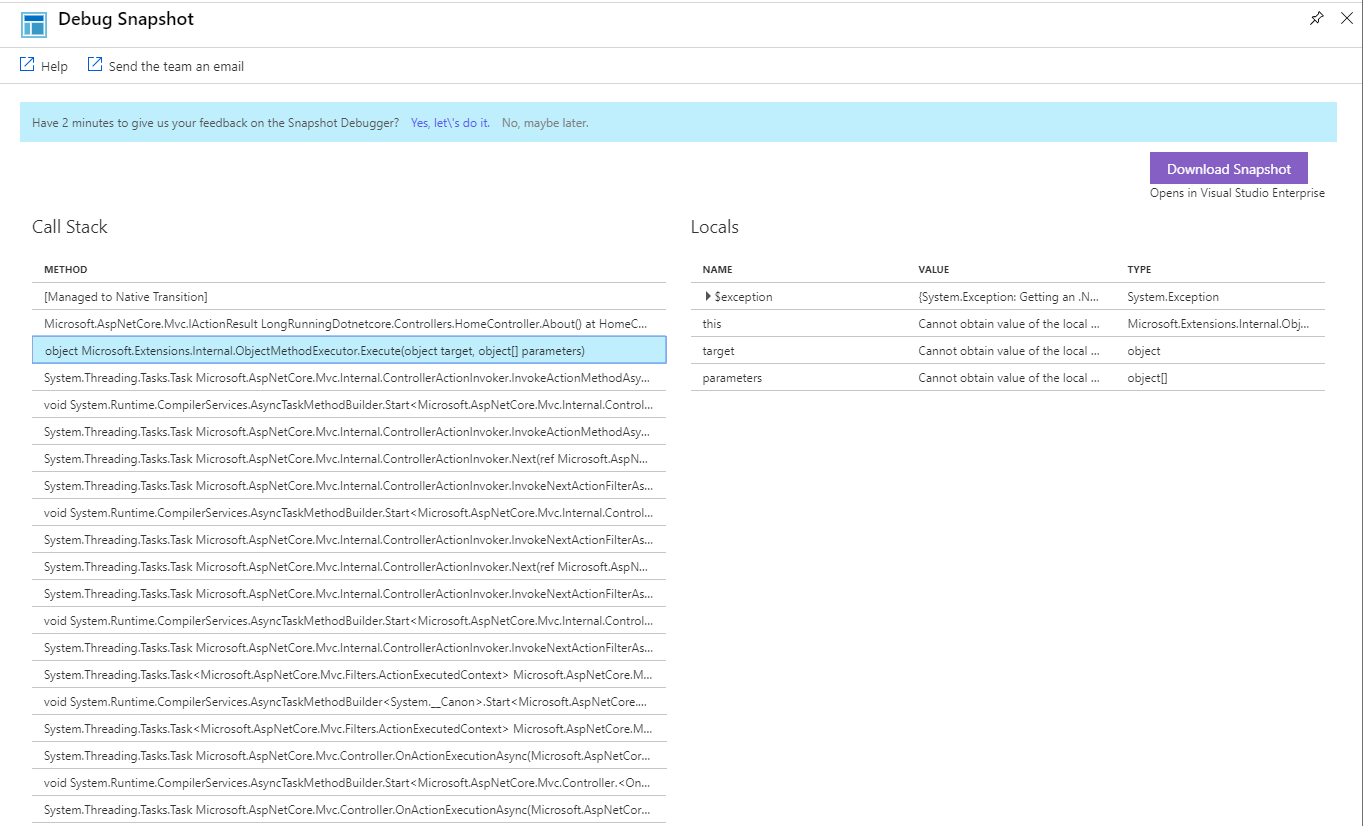
Migawki mogą zawierać informacje poufne. Domyślnie można wyświetlać migawki tylko w przypadku przypisania Application Insights Snapshot Debugger roli.
Wyświetlanie migawek w programie Visual Studio 2017 Enterprise lub nowszym
Kliknij przycisk Pobierz migawkę
.diagsession, aby pobrać plik, który można otworzyć przez Visual Studio Enterprise.Aby otworzyć
.diagsessionplik, musisz mieć zainstalowany składnik Snapshot Debugger Visual Studio. Składnik Snapshot Debugger jest wymaganym składnikiem obciążenia ASP.NET w programie Visual Studio i można go wybrać z listy Poszczególne składniki w instalatorze programu Visual Studio. Jeśli używasz wersji programu Visual Studio przed programem Visual Studio 2017 w wersji 15.5, musisz zainstalować rozszerzenie z witryny Visual Studio Marketplace.Po otwarciu pliku migawki zostanie wyświetlona strona Debugowanie minidump w programie Visual Studio. Kliknij pozycję Debuguj kod zarządzany , aby rozpocząć debugowanie migawki. Migawka zostanie otwarta w wierszu kodu, w którym został zgłoszony wyjątek, aby można było debugować bieżący stan procesu.
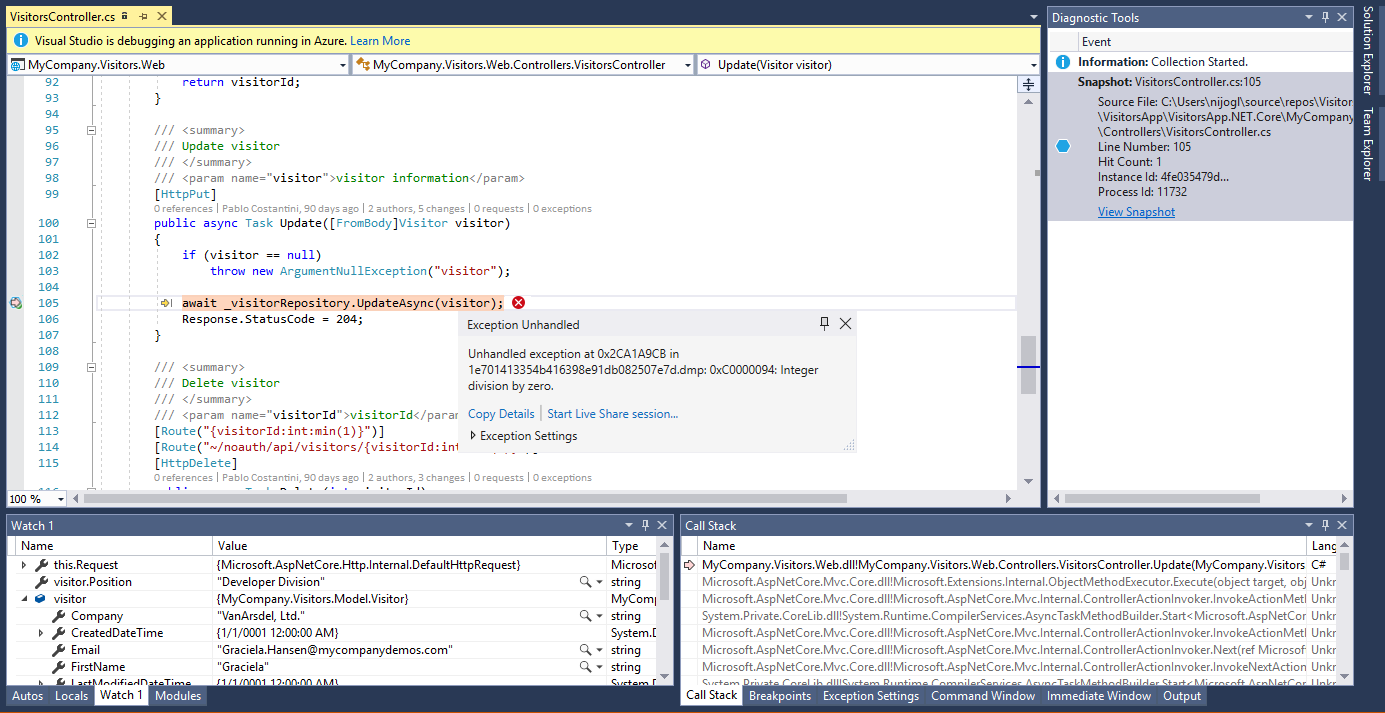
Pobrana migawka zawiera wszystkie pliki symboli znalezione na serwerze aplikacji internetowej. Te pliki symboli są wymagane do skojarzenia danych migawki z kodem źródłowym. W przypadku aplikacji App Service pamiętaj o włączeniu wdrażania symboli podczas publikowania aplikacji internetowych.
Następne kroki
Włącz debuger migawek w następujących elementach: